怎样为Word文档的文字添加自动编号
1、打开Word,建立空白文档。
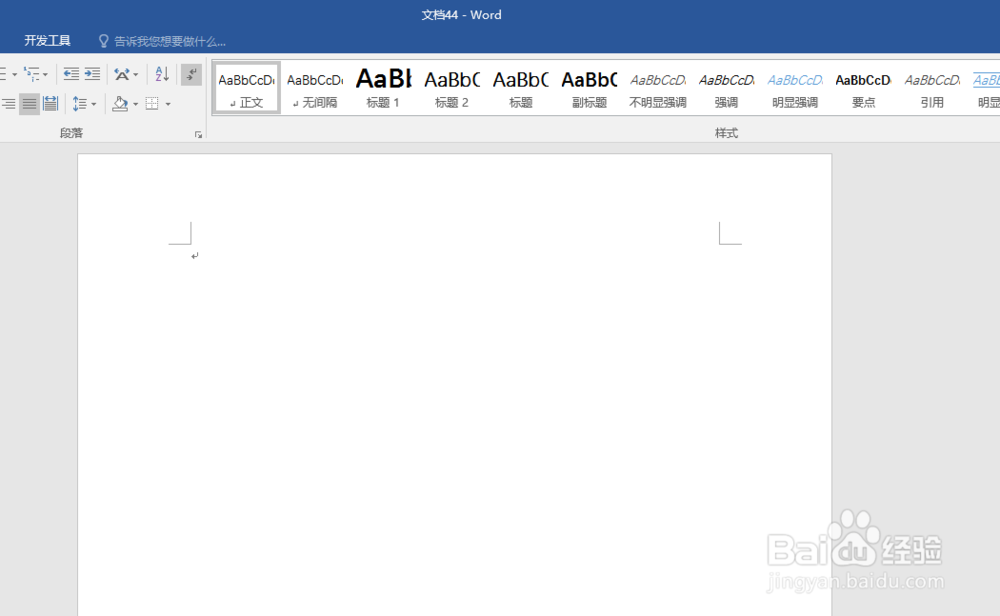
2、在文档中录入部分正文。
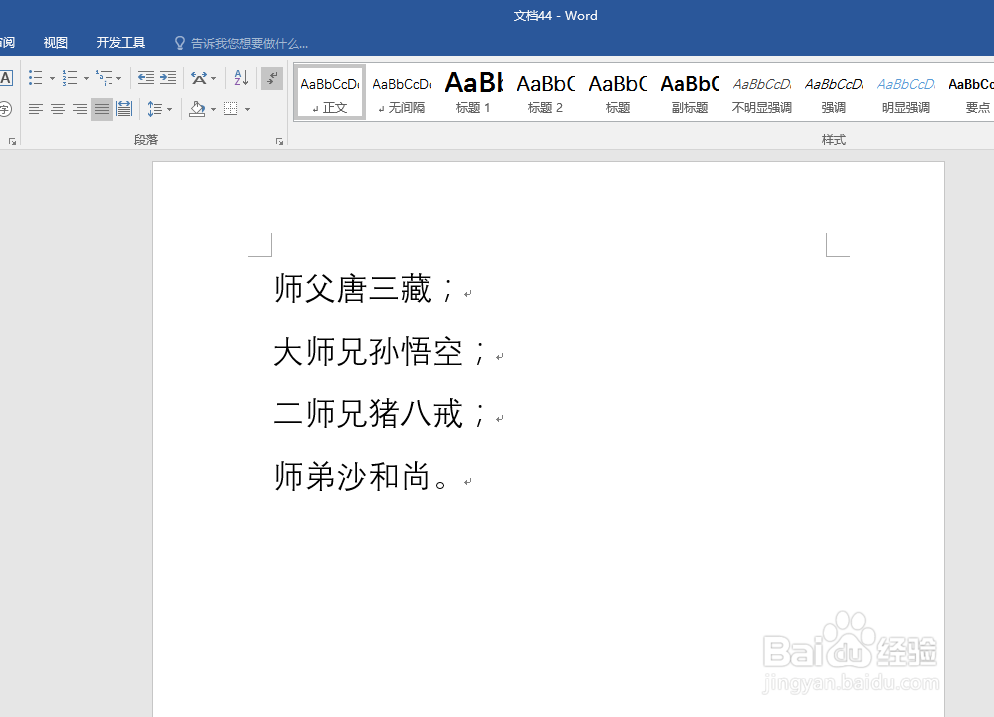
3、选择全部文字,点击【段落】—【编号库】,选择其中一种内置的编号样式。
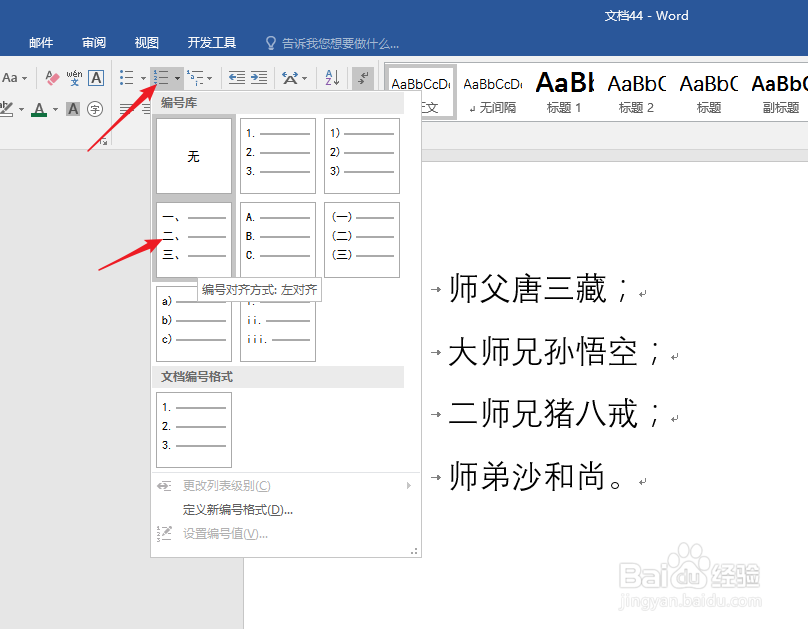
4、这样,选中的文字前面自动被编上了序号。
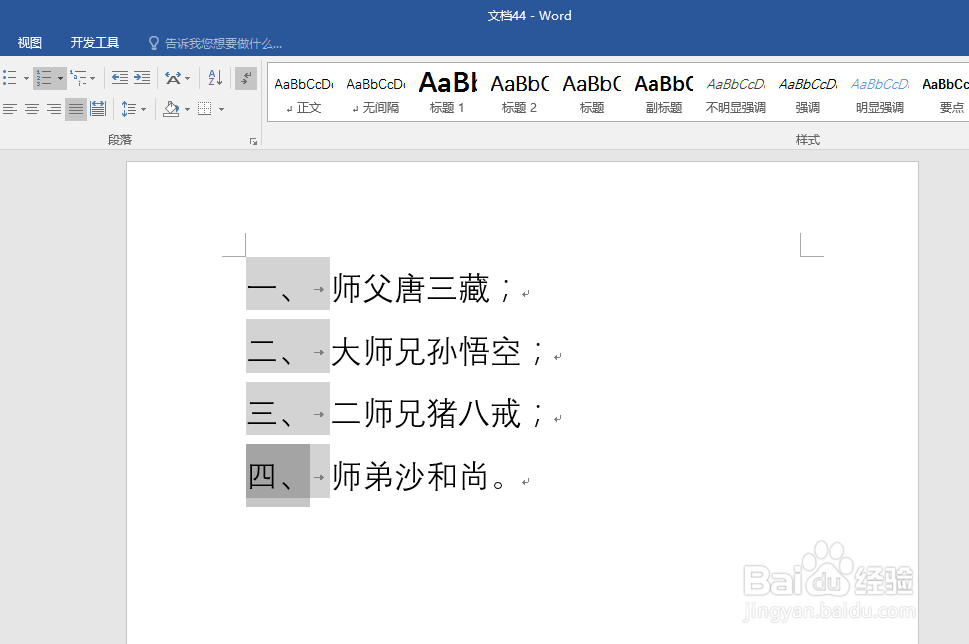
5、当有内容增加或减少时,序号会自动变化,以配合内容的增减。
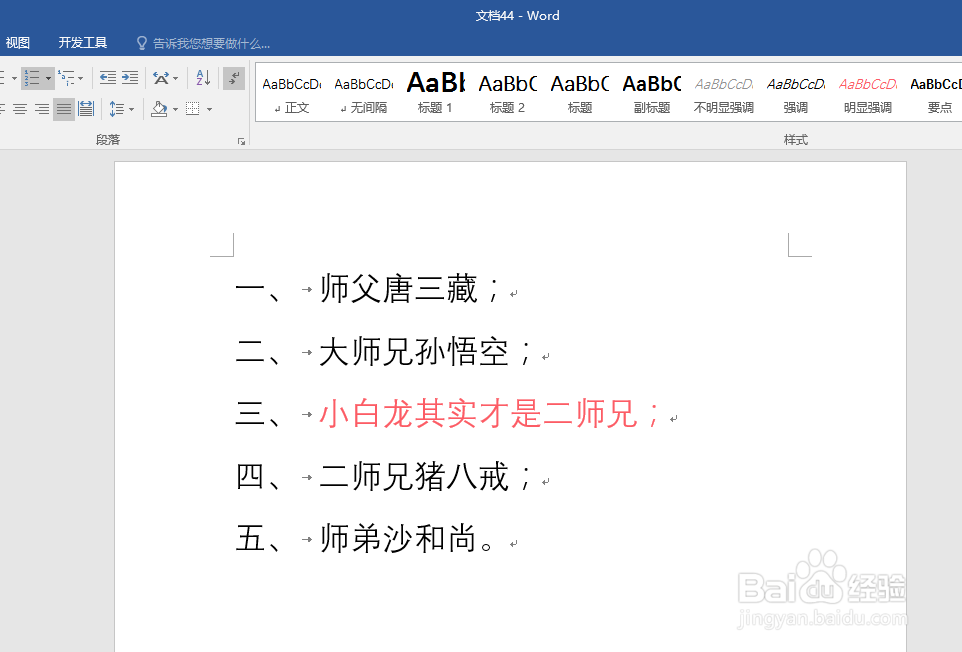
6、如果内置的编号格式满足不了需求,可以进行更改。选中全部文字,点击【定义新编号格式】。
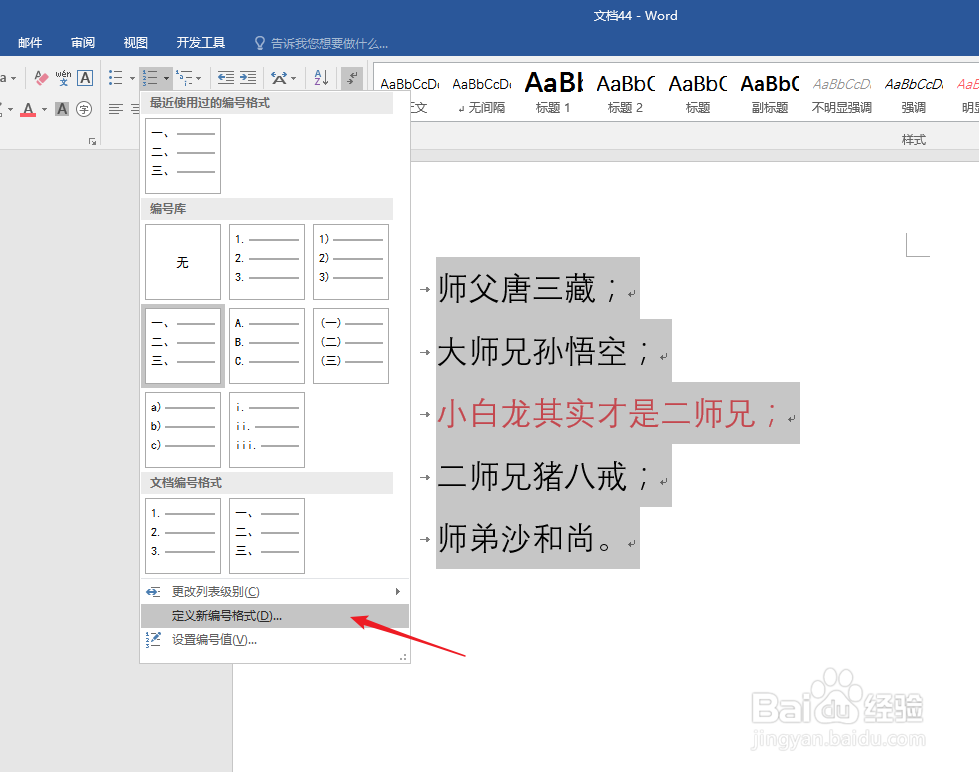
7、在打开的窗口中,在【编号样式】中有更多种类的编号供选择;可以在【字体】中设置编号的字体和颜色等;在【编号格式】中,还可以自己输入其他的元素,比如输入一个括号。

8、点击【确定】后,就得到了全新样子的编号。
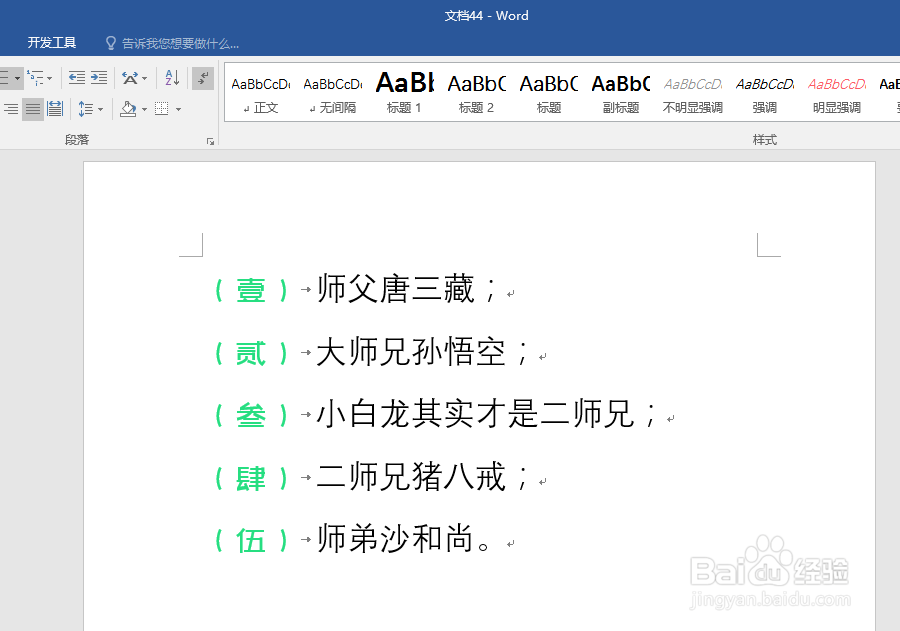
声明:本网站引用、摘录或转载内容仅供网站访问者交流或参考,不代表本站立场,如存在版权或非法内容,请联系站长删除,联系邮箱:site.kefu@qq.com。
阅读量:78
阅读量:137
阅读量:134
阅读量:62
阅读量:187